Barrierefreie ePubs mit StreetLib Write erstellen
Ein barrierefreies ePub - ganz neu - erstellen:
Alle registrierten BookRix-Benutzer können den StreetLib Write-Service nutzen, um eBooks zu erstellen und Print-Layouts zu verwalten.
 StreetLib Write kann Objekte mit Zugänglichkeitsproblemen identifizieren; das System hebt diese direkt im Editor hervor, wobei je nach Schweregrad des Verstoßes eine andere Farbe verwendet wird (gelb für leichte, orange für mittlere, rot für schwere und magenta für kritische Probleme).
Wenn du auf das hervorgehobene Element klickst, werden dir Informationen über den Verstoß und, falls möglich, eine Option zur automatischen Korrektur angezeigt.
StreetLib Write kann Objekte mit Zugänglichkeitsproblemen identifizieren; das System hebt diese direkt im Editor hervor, wobei je nach Schweregrad des Verstoßes eine andere Farbe verwendet wird (gelb für leichte, orange für mittlere, rot für schwere und magenta für kritische Probleme).
Wenn du auf das hervorgehobene Element klickst, werden dir Informationen über den Verstoß und, falls möglich, eine Option zur automatischen Korrektur angezeigt.

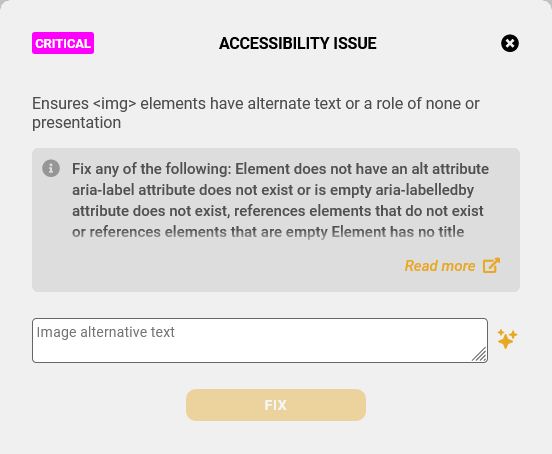
ACHTUNG! Write generiert nur dann ein barrierefreies ePub, wenn die in der Analysephase hervorgehobenen Fehler behoben sind. Falls auch nur ein einziger Fehler nicht behoben wird, ist die heruntergeladene ePub-Datei nicht gültig im Sinne der Anforderungen an die Barrierefreiheit, so dass sie die ACE-Validierung nicht bestehen wird.
Die Barrierefreiheitsprüfung einer vorgefertigten ePub-Datei:
Wie bereits erwähnt, kannst du nicht nur deine eigene barrierefreie ePub-Datei von Grund auf erstellen, sondern auch bereits fertige ePubs importieren, um sie zu analysieren, einen Validierungsbericht zu erhalten und sie direkt mit dem in der App verfügbaren Editor zu korrigieren.
Um die Zugänglichkeitsanalyse zu erhalten, musst du deine ePub-Datei in Write importieren und die gleichen Schritte wie in diesem Leitfaden ausführen.
 Für weitere Informationen darüber, wie man mit StreetLib Write eine barrierefreie ePub-Datei erstellt, wende dich an support@bookrix.de.
Für weitere Informationen darüber, wie man mit StreetLib Write eine barrierefreie ePub-Datei erstellt, wende dich an support@bookrix.de.
Die Bedeutung des "alt"-Attributs und die Entwicklungen von BookRix zu diesem Thema:
Da die Barrierefreiheit digitaler Inhalte immer wichtiger wird, enthält die aktualisierte Version von Write jetzt für alle Abonnementpläne Bild-Alt-Tags, auch bekannt als Alternativtext.
Alt-Tags für Bilder bestehen aus beschreibenden Wörtern, die dem HTML-Code hinzugefügt werden, um ein grafisches Element, z. B. eine Grafik, ein Bild oder ein Foto, zu erklären. Alt-Tags erscheinen in Fällen, in denen Bilder in der digitalen Publikation aus irgendeinem Grund nicht angezeigt werden können, z. B. auf Lesegeräten für visuell eingeschränkte oder blinde Personen. Daher ist das Alt-Tag ein Text, der das Bild und seine Rolle in diesem Kontext kurz beschreibt. Außerdem verwenden Suchmaschinen Alt-Tags für die Indizierung von Bildern, was sich positiv auf die Online-Sichtbarkeit auswirken kann.
BookRix hat sich einer kontinuierlichen Verbesserung verschrieben, und als Teil dieses Bemühens nutzen wir das Potenzial von künstlicher Intelligenz für die automatische Generierung von Alt-Texten für Bilder.


